
苹果手机摄像如何调焦距 苹果手机相机怎么调焦
发布时间:2024-01-31 12:24:55 来源:三公子游戏网
苹果手机已经成为了许多人日常生活中必备的工具之一,除了其强大的处理器和精美的外观设计外,苹果手机的相机功能也备受赞誉。其中调焦距是拍摄高质量照片的重要要素之一。如何在苹果手机上调整焦距呢?通过简单的操作,我们可以轻松地实现这一功能,为我们的摄影作品增添更多的魅力和层次感。在本文中我们将详细介绍如何操作苹果手机的相机,以调整焦距并拍摄出令人满意的照片。
苹果手机相机怎么调焦
操作方法:
1.首先,打开手机里的“相机”点击进入。
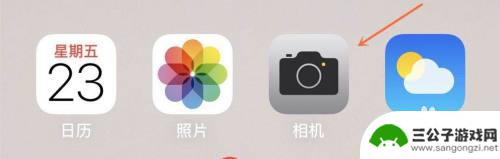
2.对准需要拍摄的地方,这时系统会进行自动对焦。
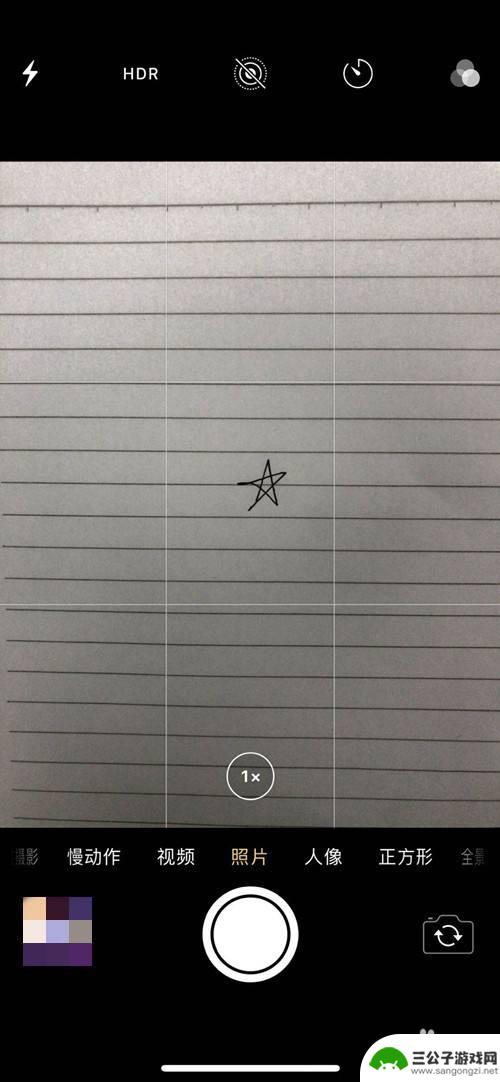
3.如需对特定地方进行对焦拍摄,则可对其屏幕进行点击,出现图中黄框则为对焦成功。
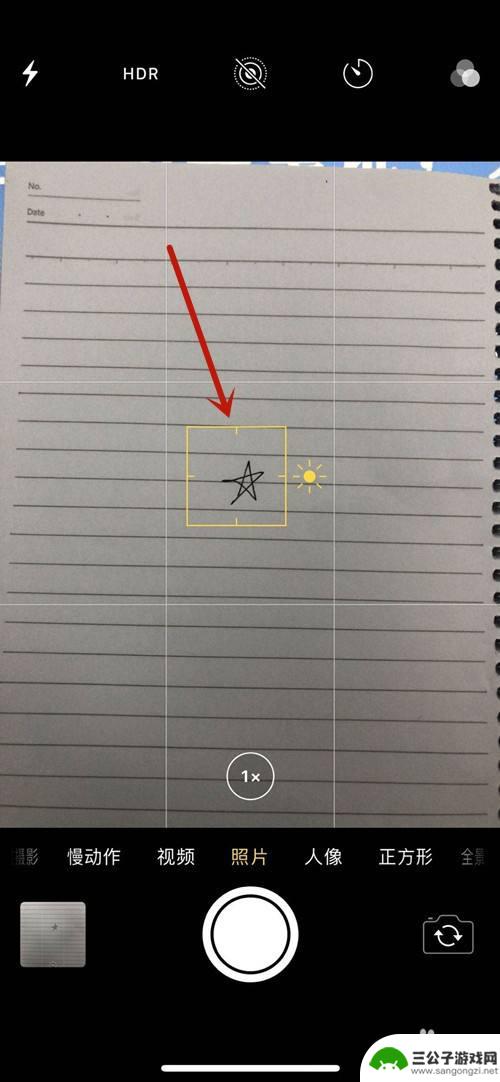
4.我们还可以在取景预览框内用任意两指拿捏的手势在屏幕上滑动来调整到理想的拍摄焦距。
两指向外滑动,焦距会变大,下方可以看到焦距的倍数。
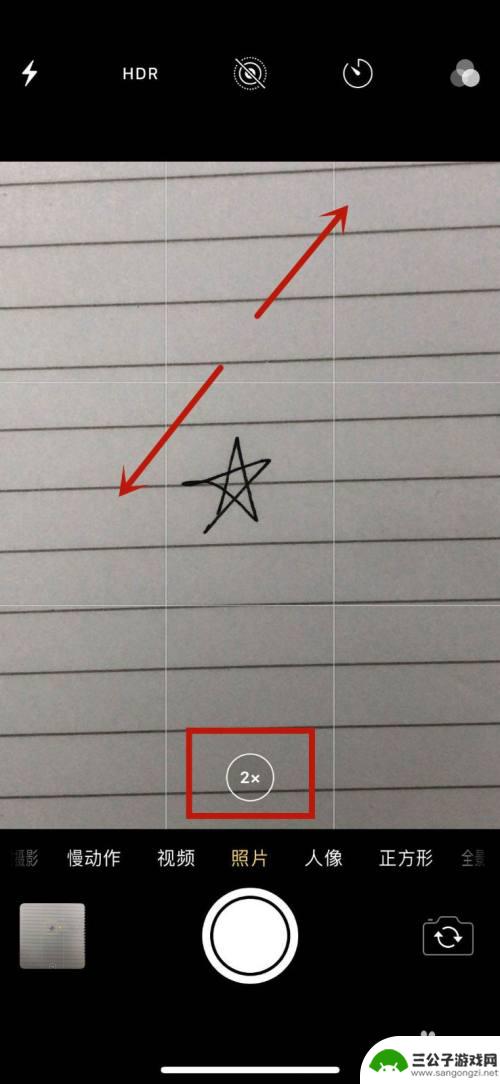
5.同理,两指向里滑动,焦距会变小,下方可以看到焦距的倍数。
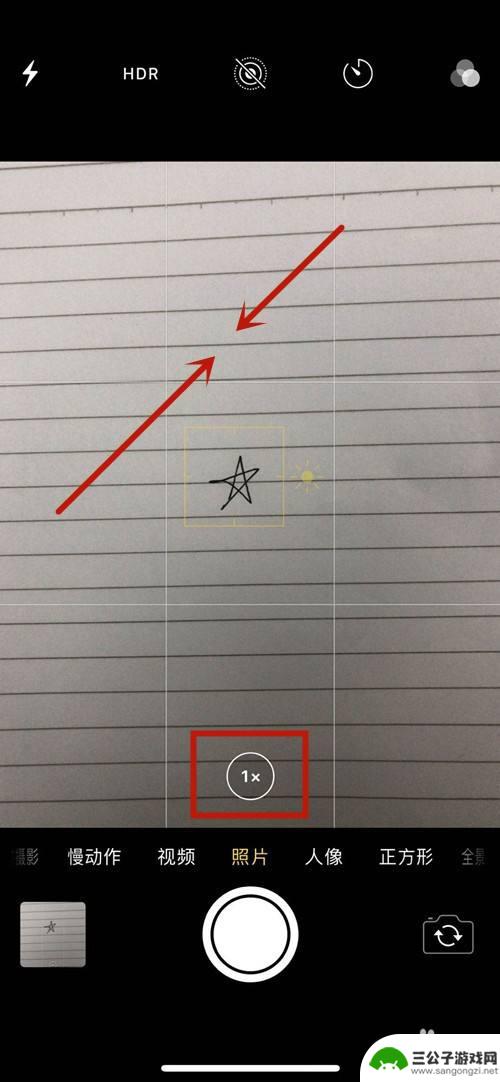
6.最后,将其调整到理想的焦距并对其对焦就可以点击拍摄了!
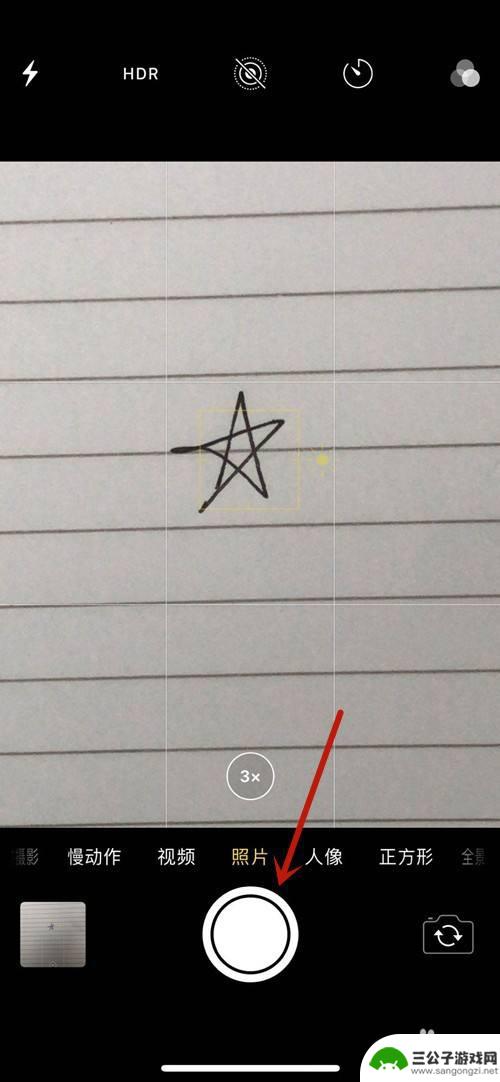
以上就是关于苹果手机摄像如何调焦距的全部内容,如果你也遇到了同样的问题,可以按照小编的方法来解决。
热门游戏
-
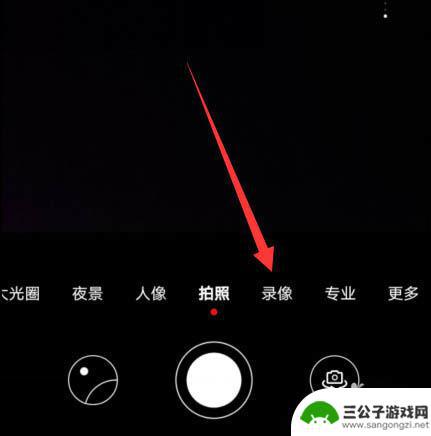
华为老手机焦距怎么调 华为手机相机焦距设置教程
华为老手机焦距怎么调,如今,随着手机摄影技术的不断发展,华为手机已经成为许多人拍摄照片的首选工具,有些用户在使用华为老款手机时可能会遇到焦距调节的困惑。焦距的设置直接影响着拍摄...
2023-11-17
-
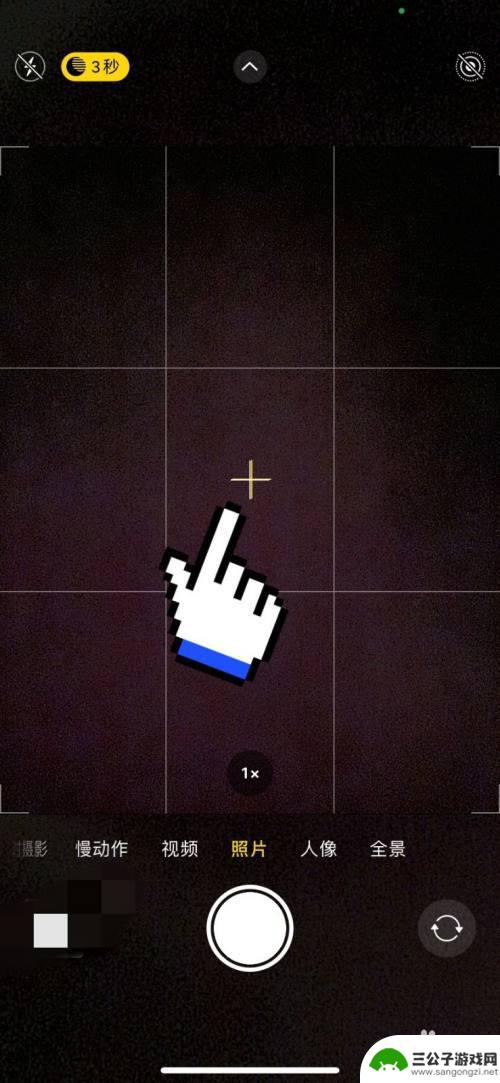
苹果手机怎么拍月亮参数 苹果手机拍月亮的相机焦距
苹果手机作为一款备受追捧的智能手机品牌,其拍摄功能一直备受用户们的关注和期待,在拍摄月亮这一主题时,参数设置和相机焦距的选择尤为重要。苹果手机拍摍月亮需要调整的参数包括ISO、...
2024-11-07
-
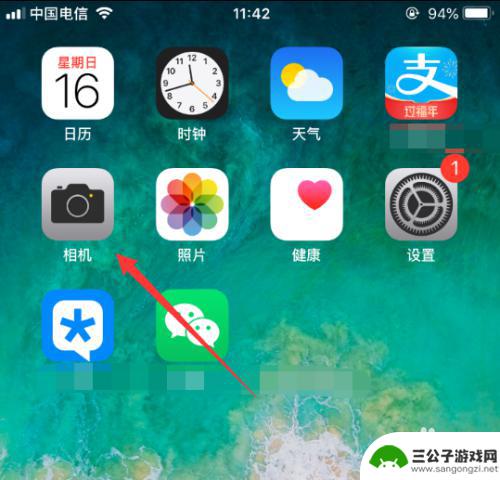
苹果手机人脸聚焦怎么设置 苹果手机相机怎么打开自动曝光设置
苹果手机人脸聚焦功能是一项非常便利的拍照技巧,通过识别人脸轮廓来自动调整焦距和曝光,确保拍摄出清晰明亮的照片,要设置苹果手机的人脸聚焦功能,只需打开相机应用并点击屏幕上的人脸图...
2024-03-05
-
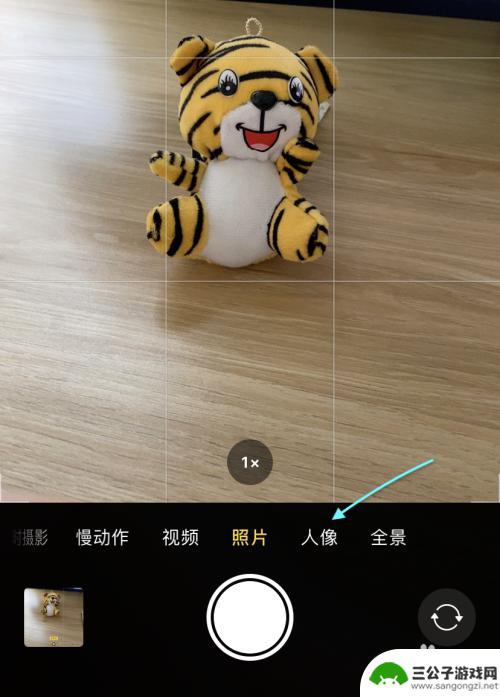
如何用苹果手机拍出景深 苹果手机景深功能怎么设置
苹果手机在拍摄照片时,通过调整景深可以让照片更加生动和有层次感,景深是指摄影中前景和背景同时保持清晰的范围,通过调整焦距和光圈大小来实现。在苹果手机上,可以通过设置人像模式或使...
2024-10-05
-
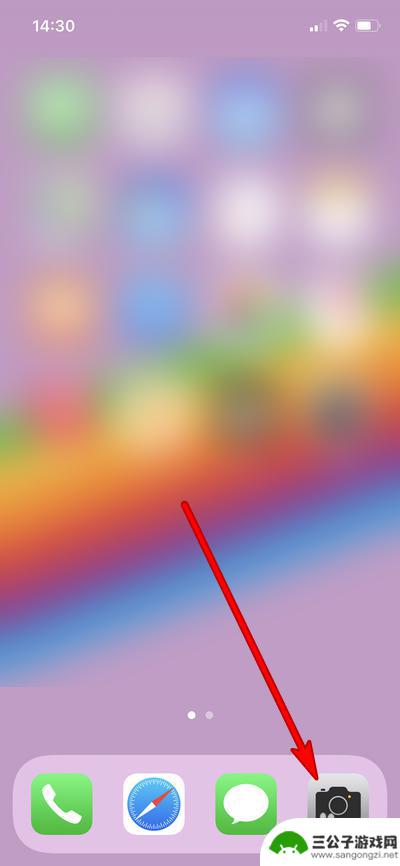
苹果手机拍照设置焦距怎么设置 iPhone12拍照怎么调整焦距
苹果手机拍照设置焦距怎么设置,苹果手机一直以来都以其出色的拍照能力而备受赞誉,而iPhone12作为最新一代的旗舰机型更是在拍照方面有着令人期待的表现,对于一些摄影爱好者或者想...
2023-09-22
-

手机摄像头不能聚焦是什么原因 手机相机无法对焦怎么办
手机摄像头无法聚焦,是让许多用户苦恼的问题,当我们想要拍摄清晰的照片或录制高质量的视频时,手机相机无法对焦会给我们带来很多困扰。为什么手机摄像头会出现无法聚焦的情况呢?一方面可...
2024-01-09
-

iphone无广告游戏 如何在苹果设备上去除游戏内广告
iPhone已经成为了人们生活中不可或缺的一部分,而游戏更是iPhone用户们的最爱,让人们感到困扰的是,在游戏中频繁出现的广告。这些广告不仅破坏了游戏的体验,还占用了用户宝贵...
2025-02-22
-

手机图片怎么整体缩小尺寸 如何在手机上整体缩小照片
如今手机拍照已经成为我们日常生活中不可或缺的一部分,但有时候我们拍摄的照片尺寸过大,导致占用过多存储空间,甚至传输和分享起来也不方便,那么如何在手机上整体缩小照片尺寸呢?通过简...
2025-02-22














